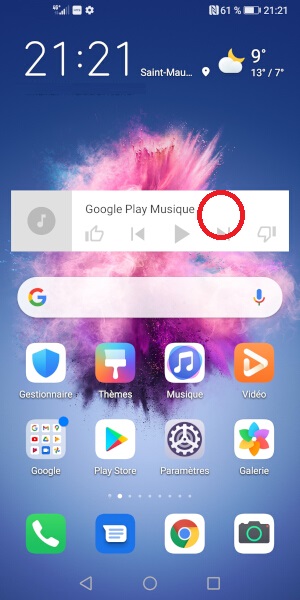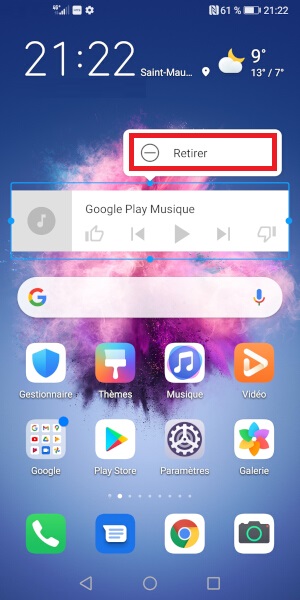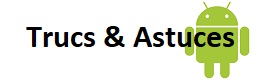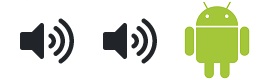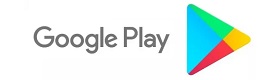Personnalisation Huawei P40
Vous souhaitez faire une personnalisation de votre Huawei P40 ? Modifiez votre sonnerie ? Personnalisez votre fond écran ? Ajoutez des widgets ? modifier le thème, la mise en veille.
Tout savoir pour rendre votre smartphone un peu plus personnel.
Comment modifier le thème de son Huawei P40 ?
Un compte Huawei est nécessaire pour accéder à la boutique de thème.
- Sélectionnez l’icône thèmes
- Appuyez sur le menu catégories, vous pouvez accéder aux thèmes gratuits.
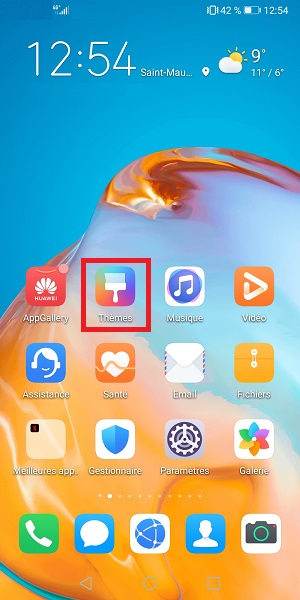
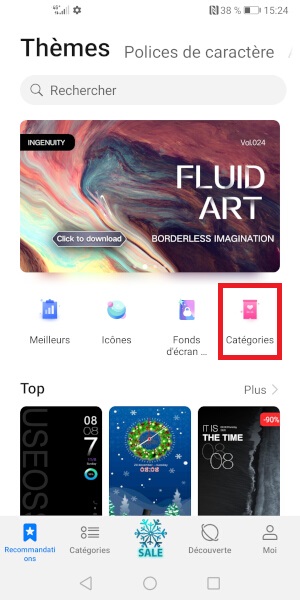
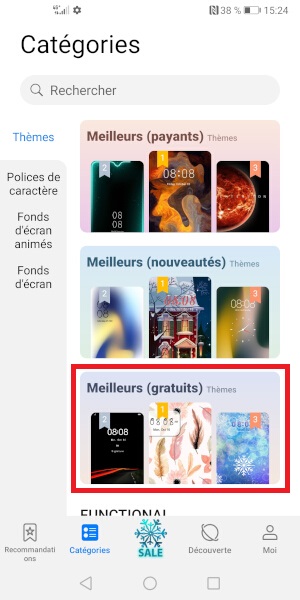
- Sélectionnez le thème souhaité.
- Appuyez sur télécharger (Gratuit).
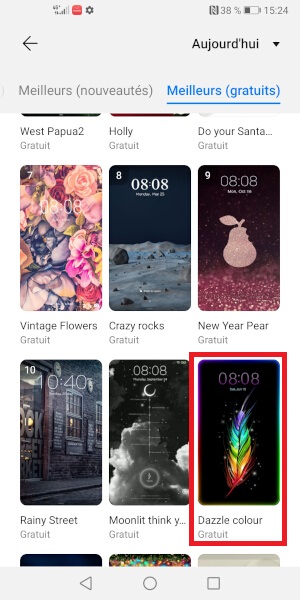
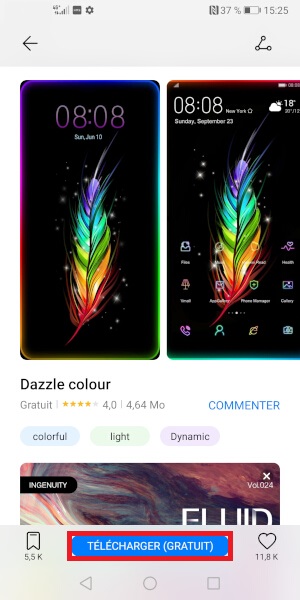

- Appuyez sur appliquer
- Le thème est appliqué.
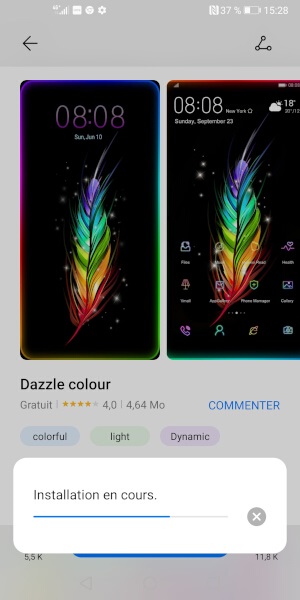
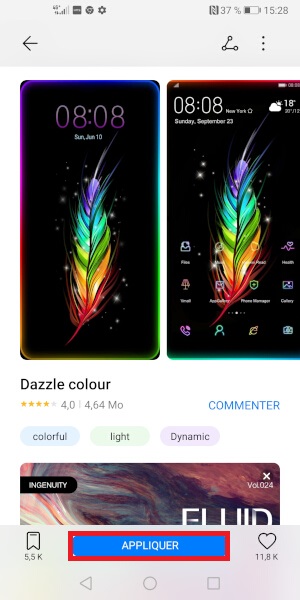

Revenir au thème par défaut
- Sélectionnez l’icône thèmes.
- Ensuite, appuyez sur le bouton moi.
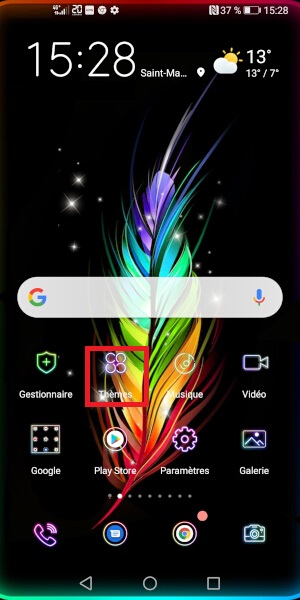
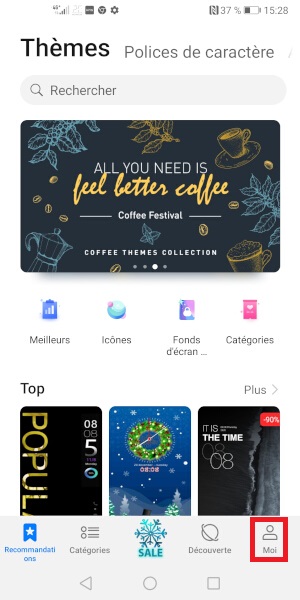
- Faites glisser le menu vers le bas.
- Sélectionnez votre thème d’origine puis le bouton appliquer.
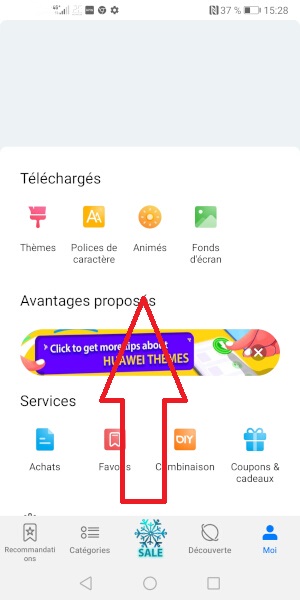
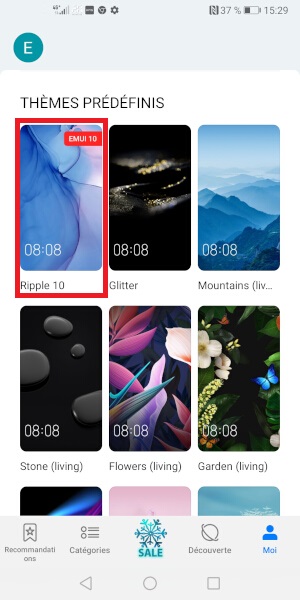
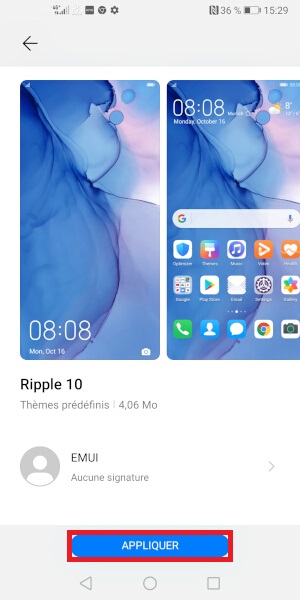
Personnalisation de la sonnerie du Huawei P40
Comment modifier les sonneries du téléphone, SMS, e-mail et Notifications ?
- Sélectionnez l’icône paramètres.
- Ensuite, sélectionnez le menu son & vibration, puis sonnerie téléphone.
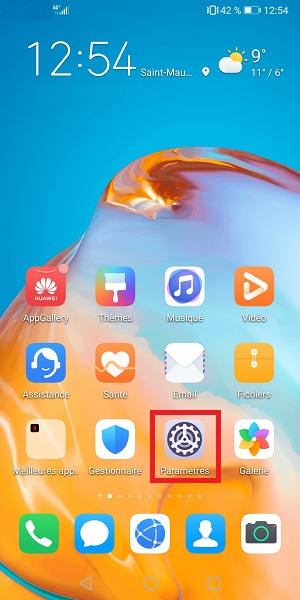
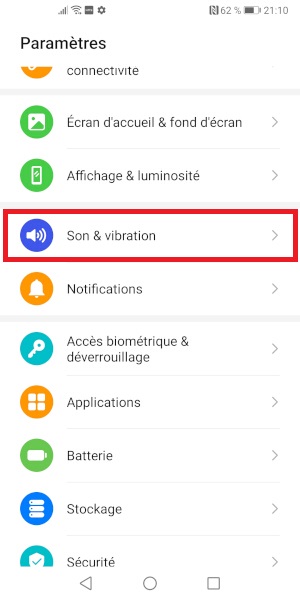
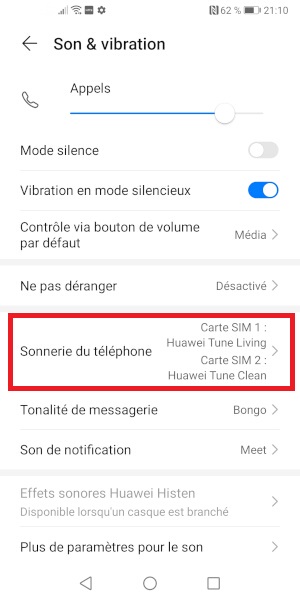
- Choisissez la sonnerie souhaitée lorsque vous recevrez un appel.
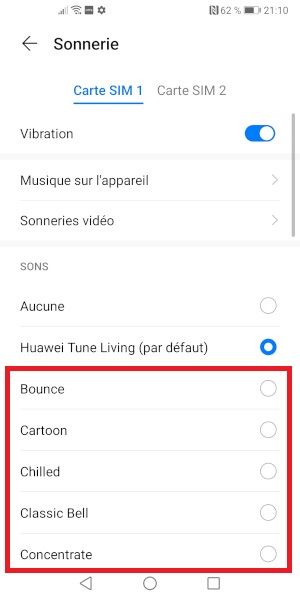

Mettre une musique en sonnerie
- Dans le menu sonnerie téléphone, sélectionnez le menu musique sur l’appareil.
- Choisissez la sonnerie dans vos musiques.
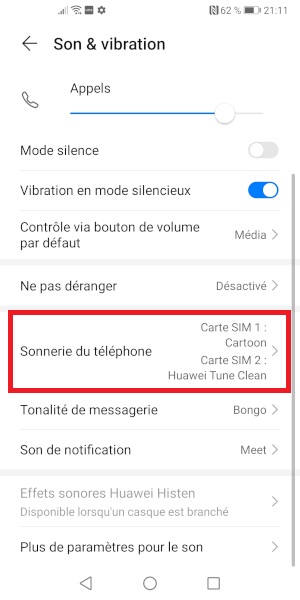
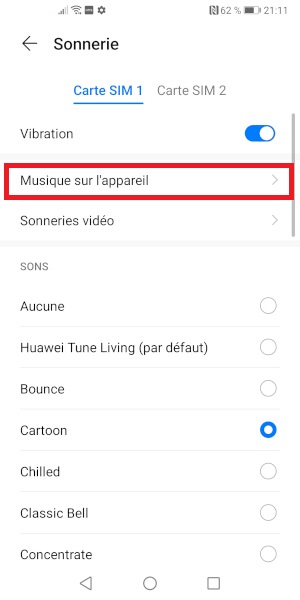
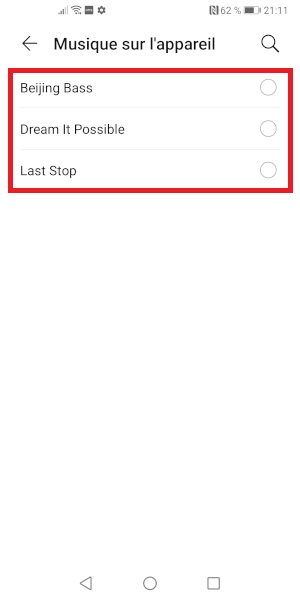
Personnaliser les sons
- Retourner dans les paramètres puis le menu sons, et le menu plus de paramètres pour le son.
- Plusieurs options sont disponibles :
- Tonalité du clavier : Émet un son sur le clavier de composition numérique.
- Verrouillage de l’écran : Sons lorsque vous dérouillez ou déverrouillez votre écran..
- Capture d’écran : Émet un son lors des captures d’écran.
- Toucher de l’écran : Émet un son lorsque vous touchez l’écran.
- Vibration au toucher : Vibre lorsque vous touchez les touches de navigation.
- Son au démarrage : Émet un son lorsque vous allumez votre smartphone.
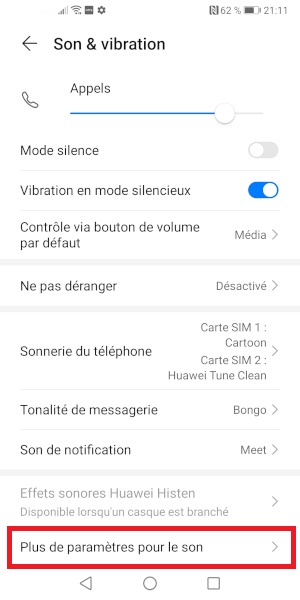
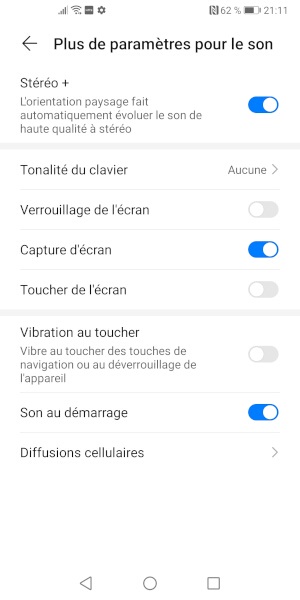
Personnaliser les sons pour un contact
- Appuyez sur l’icône téléphone.
- Ensuite les 3 points en haut à droite, puis le menu sonnerie.
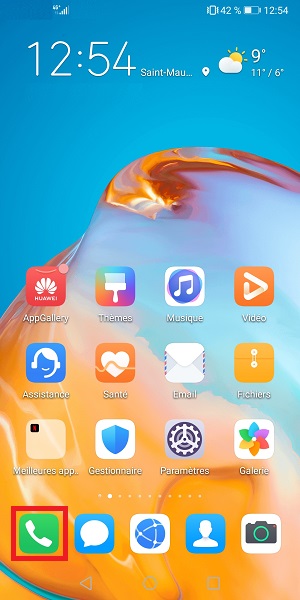
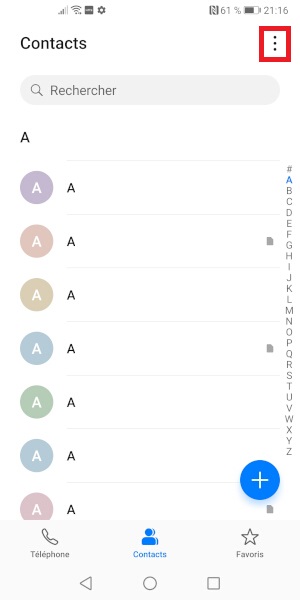
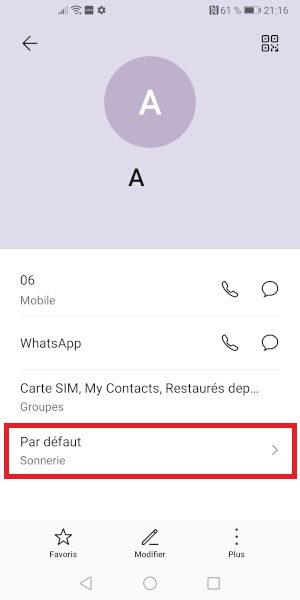
Personnalisation du fond d’écran de votre Huawei P40
Comment modifier son fond d’écran d’accueil et de verrouillage ?
- Sélectionnez l’icône paramètres, puis le menu Écran d’accueil & fond d’écran.
- Ensuite, sélectionnez le menu fonds d’écran.
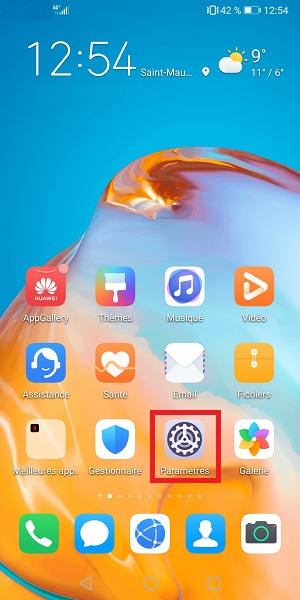
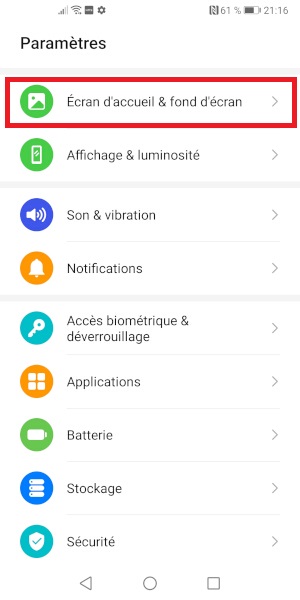
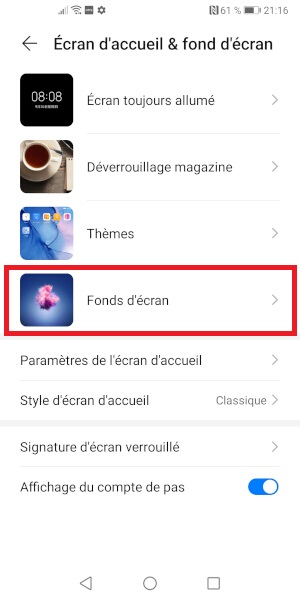
- Vous pouvez choisir parmi les fonds d’écran proposé ou prendre une image de votre galerie.
- Sélectionnez la croix pour valider.
- Choisissez sur écran accueil, écran verrouillage ou les deux.
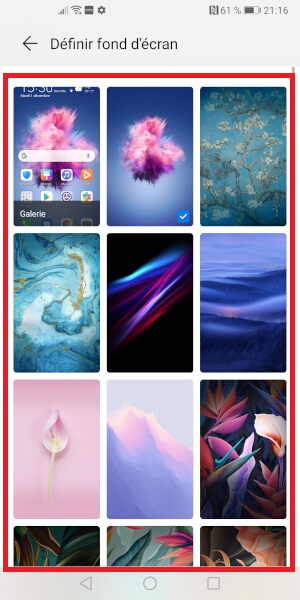

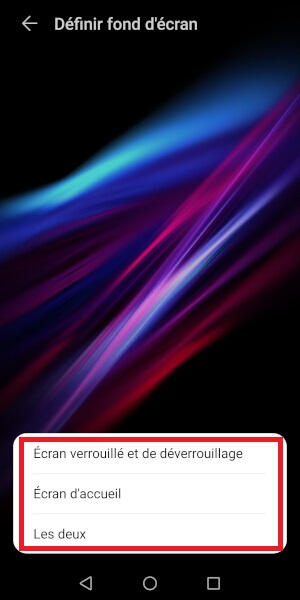
Modifier les boutons de navigation
Sur le Huawei P40, vous avez beaucoup de possibilité pour la barre de navigation du bas. Comment modifier cette barre de navigation ?
- Sélectionnez l’icône paramètres, puis le menu système & mises à jour.
- Ensuite, sélectionnez le menu navigation système.
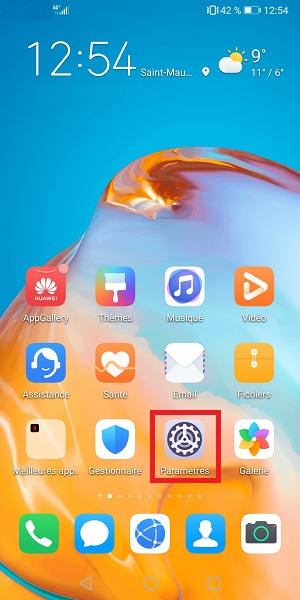
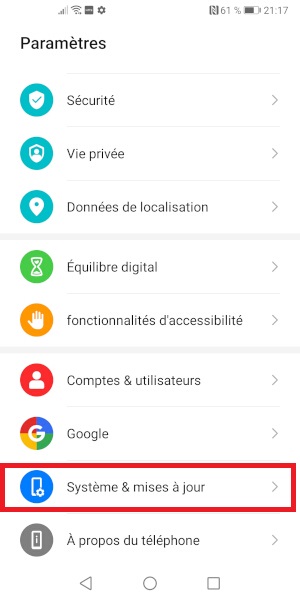
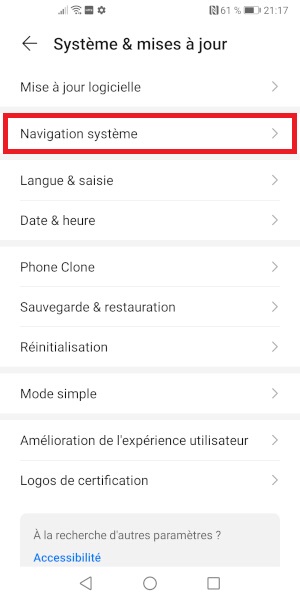
Gestes de navigation système.
- Plus aucune barre de navigation apparaitra en bas de votre smartphone.
- Appuyez sur essayer les gestes pour accéder à un tutoriel.
- Avec le bouton paramètres vous pourrez configurer les gestes comme vous souhaitez.
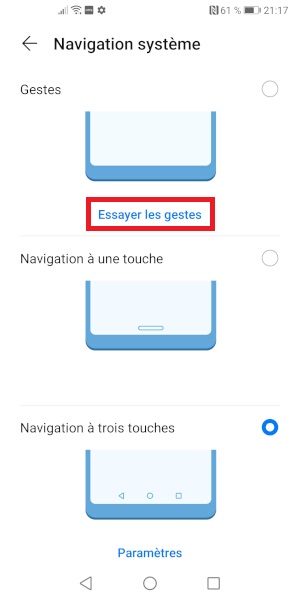
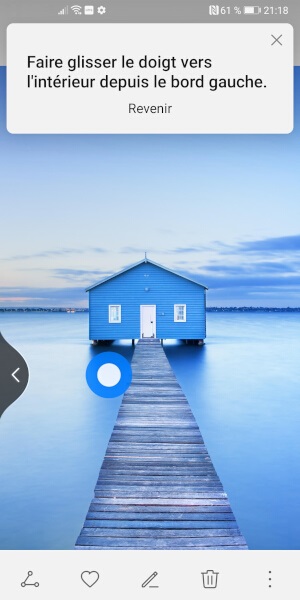
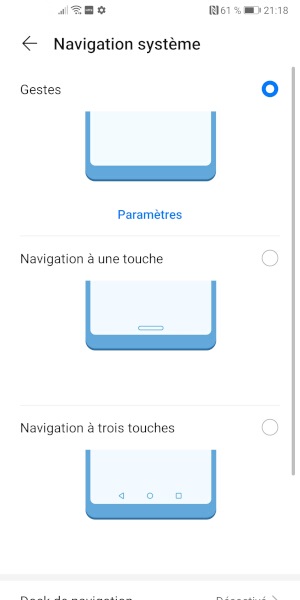
Navigation à une touche.
- Comme sur certain smartphone android, vous avez la possibilité de remplacer la barre de navigation 3 touches, par une seule.
- Appuyez sur paramètre pour la configurer.
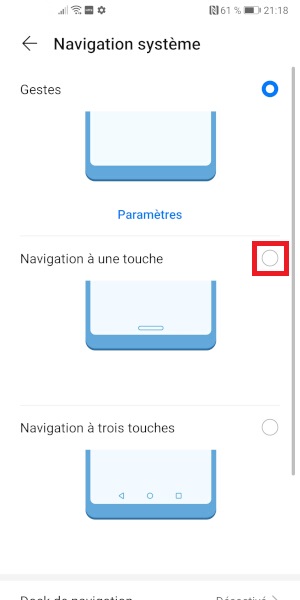
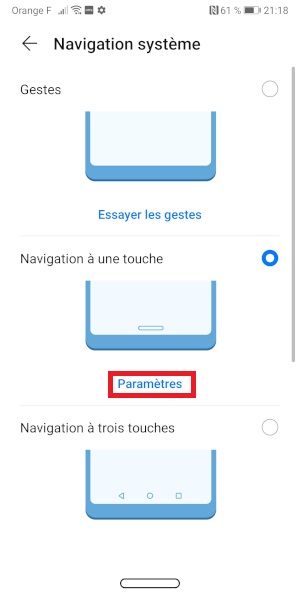
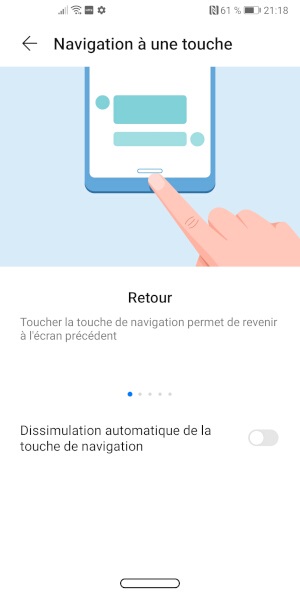
Navigation à trois touches
- Vous pouvez choisir de garder la navigation à 3 touches classique.
- Appuyez sur paramètres pour changer l’ordre des touches.
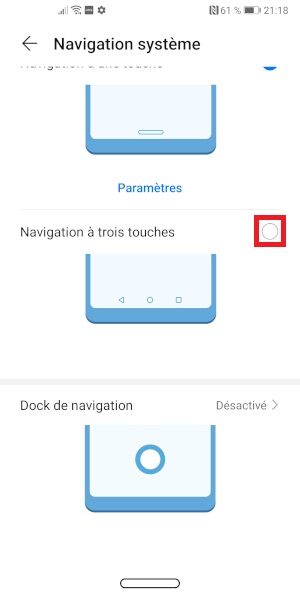
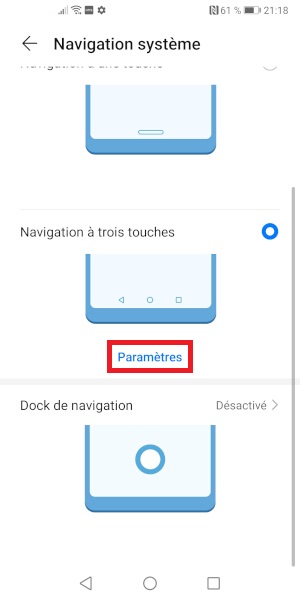
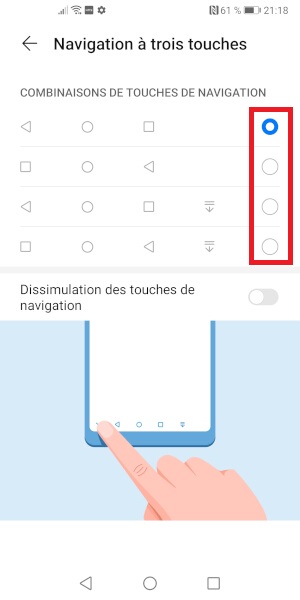
Dock de navigation
- Dock de navigation : Ajoute un bouton supplémentaire sur son écran pour accéder à des fonctionnalités complémentaires.
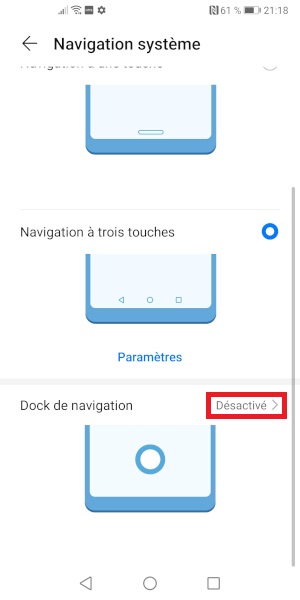
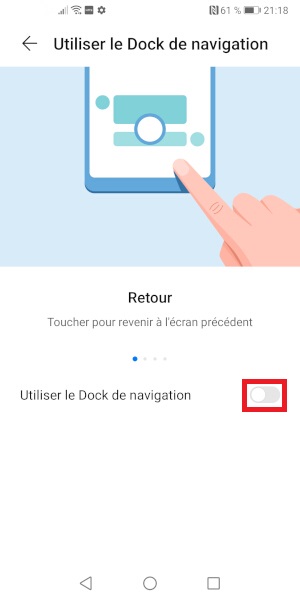
Modifier la taille d’écriture et d’affichage
- Sélectionnez l’icône paramètres, puis le menu affichage & luminosité.
- Ensuite le menu taille de police et d’affichage.
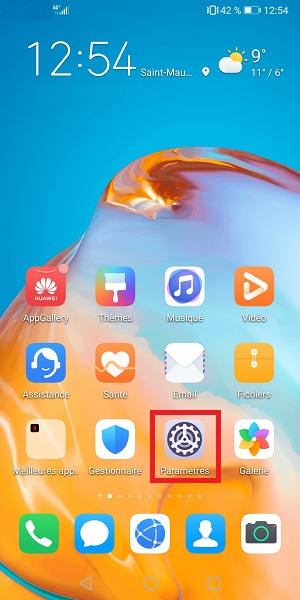
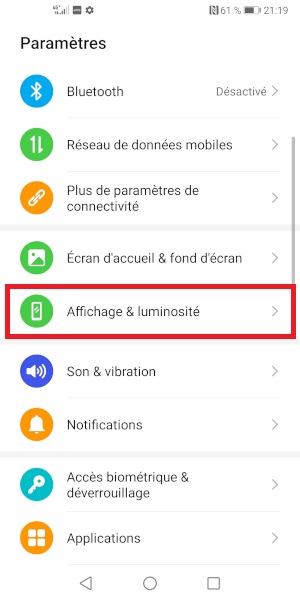
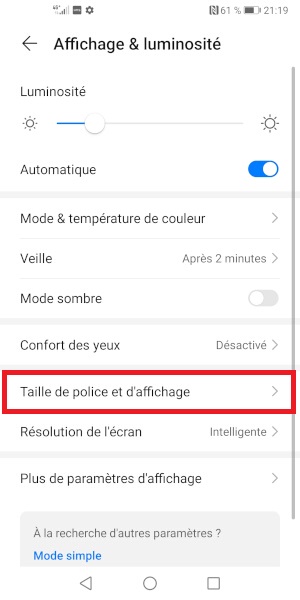
- Déplacez les curseurs pour régler la taille du texte.
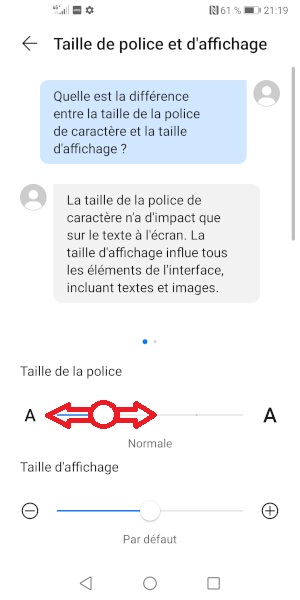
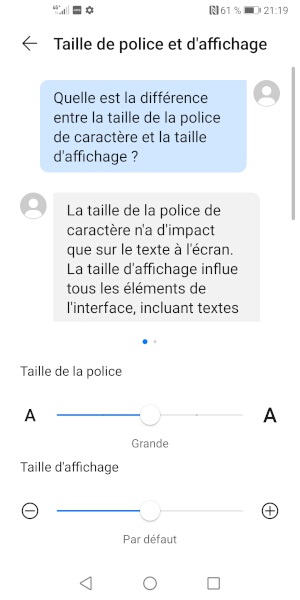
- Déplacez les curseurs pour régler la taille d’affichage.
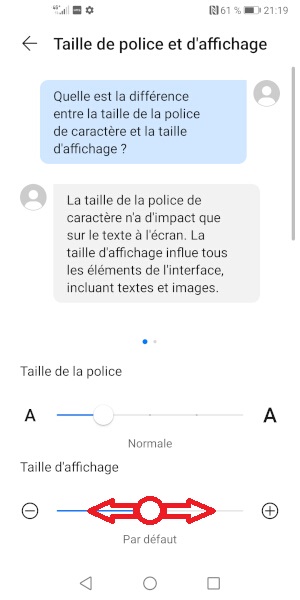
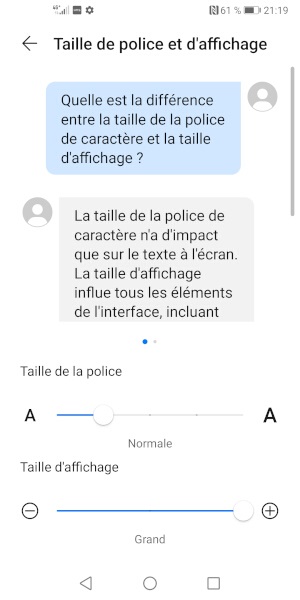
Modifier le délai de mise en veille.
- Sélectionnez l’icône paramètres, puis le menu affichage & luminosité.
- Appuyez sur le menu veille.
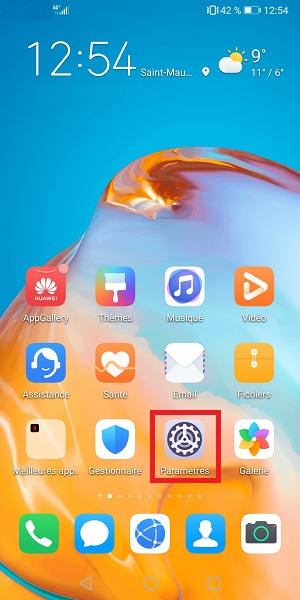
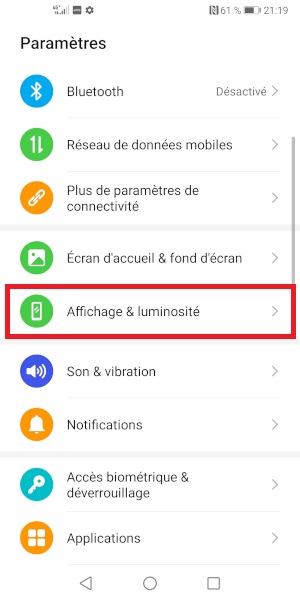
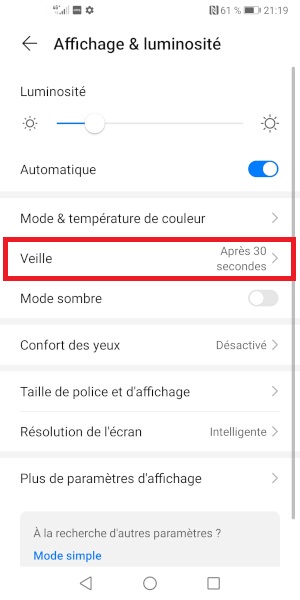
- Choisissez le délai de mise en veille souhaité.
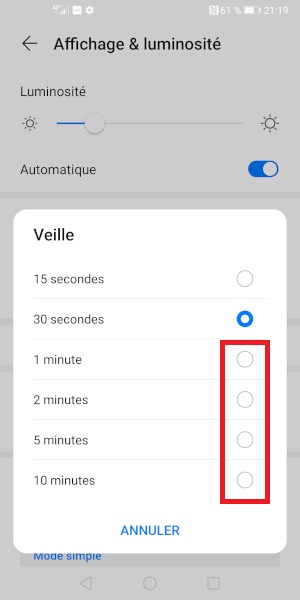
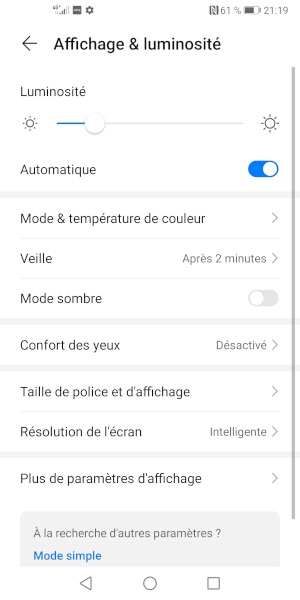
Réglages et widgets de l’écran d’accueil
Réglages de l’écran d’accueil
- Maintenez appuyé une zone vide de votre écran d’accueil..
- Sélectionnez le menu paramètres de l’écran d’accueil
- Augmentez le nombres d’icônes sur la grille d’écran.
- Verrouiller la disposition, etc…
- Aligner les icônes automatiquement.
- Boucle d’écran : permet de revenir à la 1ere page.
- Activer/Désactiver la page information Google à gauche.
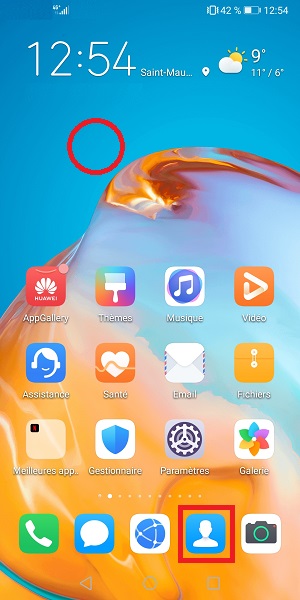
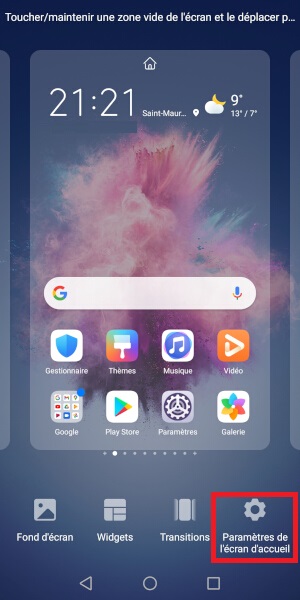
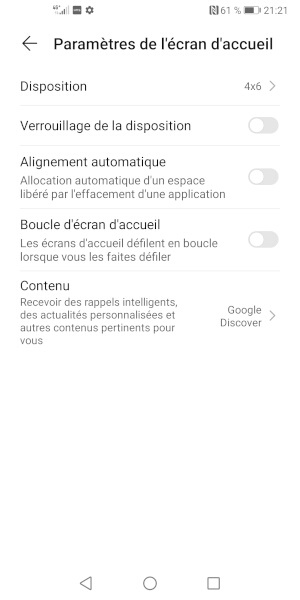
Ajouter un widget sur écran accueil.
Un widget permet de visualiser directement le contenu de l’application sur votre écran d’accueil.
- Maintenez appuyé une zone vide de votre écran d’accueil..
- Sélectionnez le menu widget.
- Maintenez appuyé et déplacez le sur votre écran d’accueil.
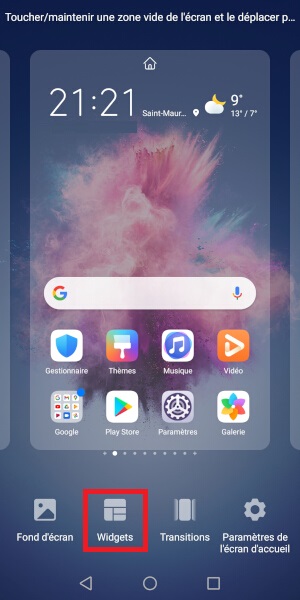
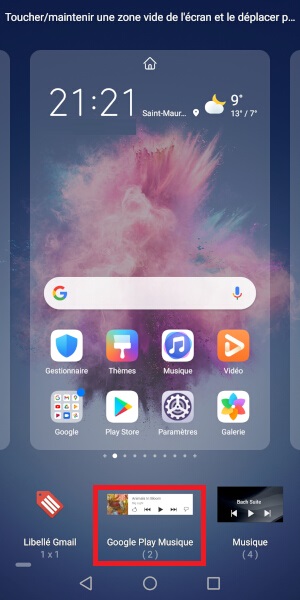
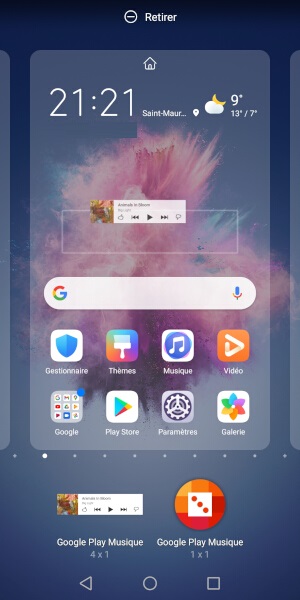
- Réglez la taille puis appuyez sur écran d’accueil pour valider le widget.
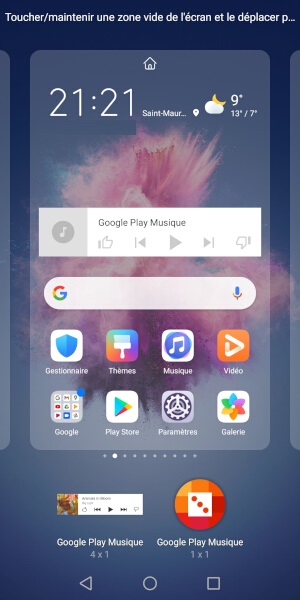
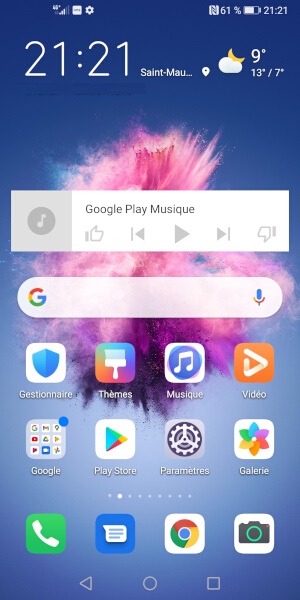
Supprimer le widget de l’écran accueil
- Maintenez le widget, puis sélectionnez retirer.